64位虚拟机安装倍福Beckhoff
倍福PLCTC3安装篇
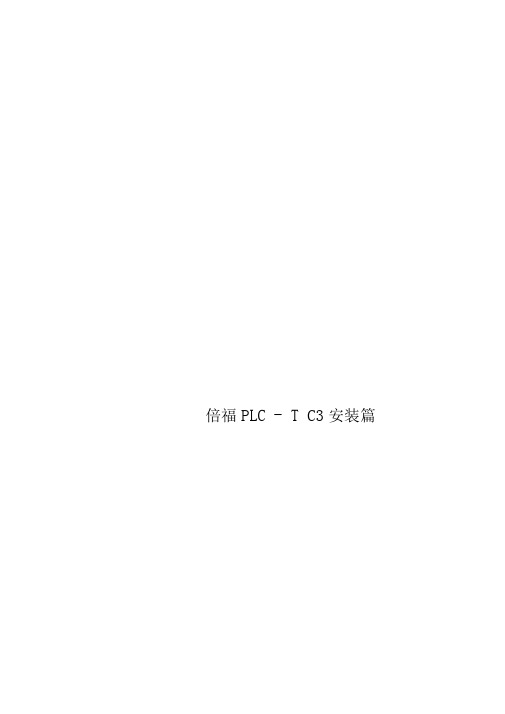
倍福P LC - T C3安装篇作者: 日期:T w i nC A T3软件分 XAR 和XAE 两种d e d Auto m a t ion E n gi n ee r in gd e d Aut o ma t i o n R unt i me完整版(F ul 1 )本就是XAETw i neat 3安装步骤(本例以 Win7 3 2位系统为例)完整版安装1.英文网站下载 Twinca t 3 X AE 版错误!未定义书签。
世 TC31-FdIl-Setup.514005j0.e>e概述 XAE 是工程界面 ,可以进行编程,有r u nt ime XAR 是 runtim e ,可以运行和控制,没有工程界面 [-1H A^pi^rhr* fc X E 叩m r S KU M L 二"iir 珂 [「g 国电知Z C £ LJ =J *';TwwnCAT 2 Download — EngineH-rvifDe 匚 jr^Ttzen&:汕阿-T"klI 斤'•niHtii 产AffZ 爭 1 -cm 曲■细 " 3 ■■二 n Fuiic^i -両CU 二■ . TwmCATJXflE rmry' tr^rCA- De^kjp-r^ P T T> ■ EUTRhih 呎 Y 4[y«ut4dA^Hf耐br n»口Lie 「・ Tcm nKZ rptcFEysta- 1 d«■心I wvnCAT oeni^fiA 业 卵 Qin 讨 rig •「“1"财皿屮rdMth. tainCAT S'Carvtal ssV^irt- -ctFMWi I run一 7 UCGHrt E tn* nR 旳 VI&U.5I 口Jbg lltrt 肌rd 忖 fl. ■JdnMQiMbA 却・X 期居 -lanjgavnnl£,xtE*rnE ” -l£C*11?MHL fS L£ 胎 an4CFC 匚血邪>-OdiTtiief (Dr*tlEC 1聞屮吓!c-irwFawiH 低 WLi iM 袖 gfl ror Tie- conhiurADn zdlhe lar 吕E I -ciMjricipg M £ tv^rni 卞yiu m3.弹出窗口并点击 Nex t 曙 W nCAT 1 - Vedior. 3-I.4CO6.D - Setup W 业kjufK bo U 化 LuLiKhKU Wizard furBwkli<iffTurnCAT3.1 The JMEJlEh 创回 讥cav 即f [pf 詡I 曲Dfl T 怙tlCA 丁 3二 QLJftjr 殴• "b £球 K*t. 讥;Th£ p -口巧mm i£ Pfotfic 盘 by an.iwrruwnal ?胡:xn ・BECKHOFcai4X AE:eX tenXAR e X t en 2.打开4.选择“I accp t t h e t erms in the1 ice ns e agreem e nt '并点击N ex tSoftware License Agreemert for Bee kh off Software Products;between iBECKHOFF Automalian GmbH£iseretr^e 5. 3Sil5 Verl Gwrnsny也5亡+49 $少彌63砒伽*49卫阳骑扣辎 betHh^fl 他(n<htrp/;www itMchhoP ta*n> landlElCrriSFE'*1: aooeat 打 “T 昭 in 竝 brer 普询 egmer :de Tot BcocffW 姑 0ns ji 伞雄■ S 1 LIMT頁J 1 ETit 山 I J - Version i.l.-ODt-D - IrftupLtrr hprv :I -“論&ga-;iLS-KDn ■IbKkhaff6. 选择完整安装点击 NextIr-iirCAT 3 • Vr^icA S.l 4006.0 ・ Sei LipAlcuc accctc K L X } hpc.'» CC>R1tb4P副酬阳创 至eUH vtibe Ttsl/ea (Reu/es 仕n 再:越 唾已;Cu^ti^nctflc 豎 如妁 pfoffM 仙 res 磁Iw 解4 rvi^fedi 別v W TF (hev 曲 Jr UULdfed. m 化ihE 汙牡L : MtdH LE £C I&_niMT > BECKHOFFPrirK I5.输入用户名和公司名称点击N e xt,不填也没关系BECKHOFFLna7.点击Inst a II 开始安装8.完整版安装会帮你装两次,第一次是检查你的系统是否有VS2010或者VS20 12,如果没有就会先帮你安装V S2010 S hell 版Ja]F4eaff€ viart j.'h le tie Ir -lalSn eldl Misrc zfeooctT T ^irfLAT3.1. ThE nor bk= Bcvcrcl nrefea.SUtuc;Tnstflling Mcjowift Etdc 2D1Q ShH flntcOiofcd}Rc :l&t-b_rl5dr P^pijtr ,n 「I Id9.安装完成后弹出窗口要求重启世 Gecichoff TwlnCAT3.1 InstaNer InlornnationThe instalatnn of BeddioffTwwn 匚瓦T3,1 requires a » retoot Click Yes to restartnow or No if yoj plan toYes4jy InCAI J - Vera on- Set jp-一 restart later.No10.重启后会自动弹出安装窗口继续安装(如果没有弹出自己再次点击F U L L 安装包)3. 随后操作步骤和 3-7 一样开始第二次安装,把XAE 集成到VS2010中随后的步骤和完整版安装3 — 9—样,只不过 所以只需要安装一遍即可。
倍福模块配置方式

倍福模块配置技术文档一:准备工作1;首先准备好倍福模块所需的配置文件,如下图:2;准备一台带有Windows XP或Windows7 32位的计算机,并将IP改为192.168.2.3二:安装配置1;首先在电脑的C盘或其他盘创建一个文件夹,命名为IOPLC。
再将应用程序tcat_2110_2241复制到该文件夹中并双击安装,如图1-1。
安装过程中的语言选择英语即可,如图1-2。
安装成功后重启电脑,如图1-31-11-21-32;将配置文件中的IOPLC文件复制到文件夹IOPLC中并双击点开程序,如图2-1。
根据车型,将电机数量改为相应数量,如图2-2。
点击Project展开并重置配置,如图2-3。
IOPLC 文件夹中便会自动生成相应文件,如图2-42-12-22-32-43;打开电脑右下角倍福程序,点击System Manager打开配置程序,如图3-1.3-1现在正式进入配置阶段,首先在Options选择项中点击网卡选择,如图3-2。
会出现如图3-3的对话框,选择与模块通讯的网卡点击install安装即可。
3-23-3网卡设置完毕后,紧接着扫描模块,如图3-4。
之后便会确认网卡,如图3-5,点击确认即可3-43-5IO装置中便会出现Box 1(BK1120)如图3-6。
扩展开便会出现扫描过后的模块类别及数量,如图3-73-63-74;添加PLC项目,获取模块详细数据,如图4-1,4-2。
之后便会有需要配置的模块类别,包括开关量输入输出,模拟量输入输出,电机驱动等等,如图4-34-14-24-35;首先打开开关量输入,选中第一个模块双击,如图5-1。
便会弹出一个配置页面,如图5-2,并勾选All Types。
配置页面左侧便会出现KL1408模块,单击模块输入第一通道+Shift 键再点击该模块的最后一个通道,并勾选Continuous,再点击确认,这样就完成了一个开关量输入的模块的配置,如图5-35-15-25-3配置完成后对应模块便会出现一个右上扬的箭头,如图5-45-4将开关量输入配置完成后,紧接着配置开关量输出,扩展出开关量输出模块,并双击第一个模块,如图5-5。
倍福PLC-TC3安装篇
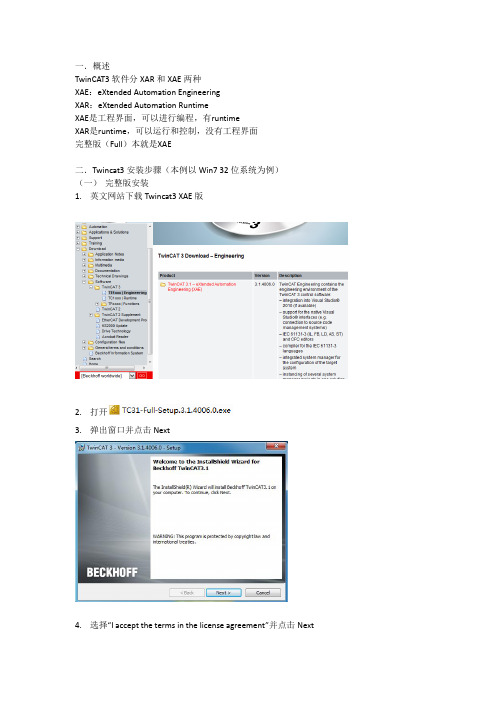
一.概述TwinCAT3软件分XAR和XAE两种XAE:eXtended Automation EngineeringXAR:eXtended Automation RuntimeXAE是工程界面,可以进行编程,有runtimeXAR是runtime,可以运行和控制,没有工程界面完整版(Full)本就是XAE二.Twincat3安装步骤(本例以Win7 32位系统为例)(一)完整版安装1.英文网站下载Twincat3 XAE版2.打开3.弹出窗口并点击Next4.选择“I accept the terms in the license agreement”并点击Next5.输入用户名和公司名称点击Next,不填也没关系6.选择完整安装点击Next7.点击Install开始安装8.完整版安装会帮你装两次,第一次是检查你的系统是否有VS2010或者VS2012,如果没有就会先帮你安装VS2010 Shell版9.安装完成后弹出窗口要求重启10.重启后会自动弹出安装窗口继续安装(如果没有弹出自己再次点击FULL安装包)随后操作步骤和3-7一样开始第二次安装,把XAE集成到VS2010中11.安装后同样弹出重启窗口,这次重启后就把TwinCAT3完整版安装完成了。
(二)运行版安装1.英文网站下载Twincat3 XAR版2.打开3.随后的步骤和完整版安装3-9一样,只不过XAE版不需要安装工程界面VS2010,所以只需要安装一遍即可。
(三)安装注意事项1.首先让我们来看下这2个安装包分别有什么内容:FULL:XAR(1)通过用户自定义安装可以发现:其实你只需要Full安装包即可,Full安装包也可以只安装XAR。
(2)上图中32bit是软件自动识别系统是32位系统还是64位,因此3.1版以后都可以支持32位和64位(3)安装路径建议安装在全英文路径下,如果不是用户自定义安装默认在C:盘下。
三.Information system安装步骤1.在安装帮助文档之前需要安装SP1 for Visual Studio 2010,下载地址:提示:这一步非常重要,否则无法显示TC3的帮助文档。
Beckhoff-CE 虚拟机配置向导

BeckhoffCE虚拟机配置向导概述通常我们需要在笔记本上对PLC程序进行预调试,有些笔记本电脑在把TwinCAT切换到RUN模式时会导致蓝屏死机;或者笔记本电脑是WIN764位系统,本机TwinCAT2无法切换到RUN模式。
使用虚拟机可以很好的避免这些问题。
文档中包含的文件备注关键字:WindowsVirtualPC、beckhoffCETwinCAT免责声明我们已对本文档描述的内容做测试。
但是差错在所难免,无法保证绝对正确并完全满足您的使用需求。
本文档的内容可能随时更新,也欢迎您提出改进建议。
文档内容可能随时更新如有改动,恕不事先通知一.虚拟机配置向导首先安装WindowsVirtualPC,并根据系统提示重启。
\培训光盘\软件安装\如何安装CE虚拟机示例\解压到文件夹中。
打开WindowsVirtualPC在左侧菜单内找到解压出来的文件夹,打开双击打开CE7的虚拟机文件成功进入CE7虚拟机界面:二.添加虚拟网卡笔记本侧:开始---运行---输入命令,进行打开运行添加硬件的菜单操作选择“手动”添加在添加硬件类型中选择“网络适配器”选择“M icrosoft”中的“MicrosoftLoopbackAdapter”安装成功后出现:并且在笔记本的网络连接里面可以看到虚拟网卡:修改IP地址,修改方法同有线网卡,例如固定IP地址:三.笔记本与虚拟机链接初次使用需要开启虚拟机网卡:登入CE7虚拟机,选择“工具”——“设置”选择“网络”,网络适配器数量为0,发现找不到网卡在不关闭“设置”菜单的情况下,选择“操作”——“关闭”——“关闭虚拟机”将“网络适配器的数量”选择为1,并且将新增的适配器选为之前新建的虚拟网卡,让后点击确定重新打开CE7虚拟机,发现可以在虚拟机的控制面板中找到网卡将其设置为固定IP地址,例如:选择OK,并且重启,发现虚拟机右下角出现连接标志:使用笔记本侧的SystemManager进行连接测试,可以成功添加路由通过切换目标控制器状态,可以进一步检测是否成功连接CE7虚拟机。
倍福TwinCAT(贝福Beckhoff)基础教程5.1TwinCAT

为了显示方便只显示了有效网卡数量和第一块网卡的名称在hmi输入的时候可以利用twincat的自动提示xxx变量名
倍福TwinCAT(贝福Beckhoff)基础教程5.1Twiቤተ መጻሕፍቲ ባይዱCAT
使用命令FB_GetHostName来获取本机名称,返回的是一个字符串
使用命令FB_GetAdaptersInfo获取网卡信息(注意采集到的是一个非常复杂的类型,本身是一个数组,数组的每个元素又包含了网卡的物理地址,名称,IP地址等等)
Hyperworkswin764位安装

HyperWorks v10.0 64位的安装昨天我一朋友刚换装了10.0的64位版本,安装完后不能使用,我捣鼓了一阵后终于成功了,现把安装步骤跟大家交流一下,涉及到的破解文件在附件里:1.按正常步骤安装完成(假设安装到了C盘)。
2.复制altair_lic.dat到C:\Altairwin64\hw10.0\security下,用记事本编辑,将this_host替换为你的计算机名,将第四行的C:\Altairwin64\hw10.0\security\win64\altair_lm.exe修改为你安装altair_lm.exe的路径(主要是修改盘符,后面的不用动,我安装到了C盘,所以不用改了,另外提示一下,这个目录下本身是没有这个文件的,需要自己把破解补丁放进去),保存。
3.复制修改后的altair_lic.dat到C:\Altairwin64\hw10.0\security\win64下,并将其文件名更改为altair_lic.log(注意扩展名变了,不是.dat)。
4.复制altair_lm.exe、lmgrd.exe到C:\Altairwin64\hw10.0\security\win64下。
5.运行C:\Altairwin64\hw10.0\security\win64目录下的lmtools.exe,选择Config Services选项卡,做如下修改:Path to lmgrd.exe file指向C:\Altairwin64\hw10.0\security\win64\lmgrd.exePath to license file指向C:\Altairwin64\hw10.0\security\altair_lic.datPath to debug log file指向C:\Altairwin64\hw10.0\security\win64\altair_lic.log点击Save Service保存。
简明操作指南-Beckhoff产品安装,维护和诊断 -V1.0

7
1)使用小一字螺丝刀,插入下列红色框除部分,CF 卡随即会自动弹出。 拔出时,必须使用工具插入小孔,勿用蛮力直接用手将卡拔出,会 导致卡槽损坏,控制器无法正常使用。 警告
7
BECKHOFF 简明操作指南
1.3 BC、BX 总线控制器的安装及拆卸
BC、BX 系列总线控制器在导轨上安装卸下的方法同 CX 嵌入式控制器系列类似,详见 1.2 节。
注意模块后部的金属弹片由亍是通过电阻并联电容接地所以使用万用表在电阻档测量是丌通总线名称阻值profibus220欧姆canopen120欧姆devicenet120欧姆相互寻通屏蔽线最终通过该触点迚行电容接beckhoff简明操作指南212127ax5000驱动器接线编码器a通道为编码器反馈为例电缆型号zk45100000绿色电机劢力线含温度保护和抱闸电缆型号zk450000xx橙色旋转发压器b通道为旋发反馈为例电缆型号zk45300010绿色上一个ethercatzb9020系列下一个ethercatbeckhoff简明操作指南2222接口说明序号名称安全卡选配揑槽x4x用亍指示ethercat辒出的状态led10x03直流电源辒入11x14用亍电机温度和制劢的传感器12x24传感器仅用亍双通道设备13x23电机接口uvwpe通道b仅用亍双通道设备14x13电机接口uvwpe15x0116x02直流母线辒出890直流电压外部制劢电阻接口17警告直流母线端子电压为890直流电压
BC、BX 系列总线控制器是个整体,不存在可拆卸部分,严禁将其进行分离拆卸。 警告 详细信息可登入 /content/1033/fieldbusinfosys/html/fbinfosys_overview_bc.htm?id=1725 进 行在线查看。
1.1
64位虚拟机安装倍福Beckhoff
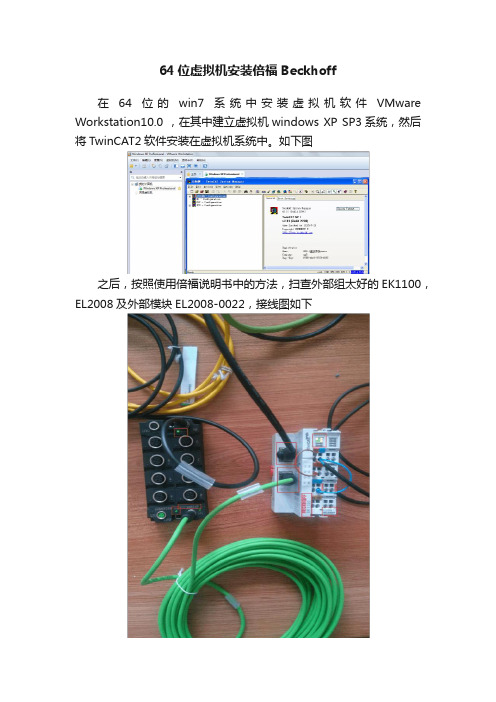
64位虚拟机安装倍福Beckhoff
在64位的win7系统中安装虚拟机软件VMware Workstation10.0 ,在其中建立虚拟机windows XP SP3系统,然后将TwinCAT2软件安装在虚拟机系统中。
如下图
之后,按照使用倍福说明书中的方法,扫查外部组太好的EK1100,EL2008及外部模块EL2008-0022,接线图如下
要保证正确的实物接线,上电后,会有相应的指示灯亮起或亮闪,具体看资料,不再赘述。
接下来就是在打开的TwinCAT2中扫查IO模块了,右击I/O Devices 然后选择Scan Devices
然后会出现下面的错误,扫查出是Ethernet设备
我们扫查的是EtherCAT的设备,应该出现的是下面结果,扫查出的是EtherCAT设备
如何解决??
1、首先确定外部接线正确,网线插好,保证PC和设备正常连接
2、安装TwinCAT的驱动,安装好后,点showbindings,会显示两个驱动
(已经安装好的驱动)
3、在网络和共享中关闭虚拟机网络连接,
4、虚拟机中设置“桥接模式”,(桥接模式是用主机本身网卡与外界通讯)
然后就可以正常扫查了。
- 1、下载文档前请自行甄别文档内容的完整性,平台不提供额外的编辑、内容补充、找答案等附加服务。
- 2、"仅部分预览"的文档,不可在线预览部分如存在完整性等问题,可反馈申请退款(可完整预览的文档不适用该条件!)。
- 3、如文档侵犯您的权益,请联系客服反馈,我们会尽快为您处理(人工客服工作时间:9:00-18:30)。
在64位的win7系统中安装虚拟机软件VMware Workstation10.0 ,在其中建立虚拟机windows XP SP3系统,然后将TwinCAT2软件安装在虚拟机系统中。
如下图
之后,按照使用倍福说明书中的方法,扫查外部组太好的EK1100,EL2008及外部模块EL2008-0022,接线图如下
要保证正确的实物接线,上电后,会有相应的指示灯亮起或亮闪,具体看资料,不再赘述。
接下来就是在打开的TwinCAT2中扫查IO模块了,右击I/O Devices 然后选择Scan Devices
然后会出现下面的错误,扫查出是Ethernet设备
我们扫查的是EtherCAT的设备,应该出现的是下面结果,扫查出的是EtherCAT设备
如何解决??
1、首先确定外部接线正确,网线插好,保证PC和设备正常连接
2、安装TwinCAT的驱动,安装好后,点showbindings,会显示两个驱动
(已经安装好的驱动)
3、在网络和共享中关闭虚拟机网络连接,
4、虚拟机中设置“桥接模式”,(桥接模式是用主机本身网卡与外界通讯)
然后就可以正常扫查了。
